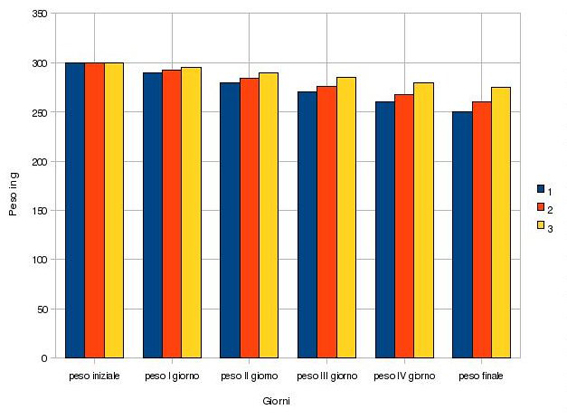Come costruire un grafico con piu' serie di dati con Open Office Calc
Digitare i dati nelle celle del foglio elettronico.
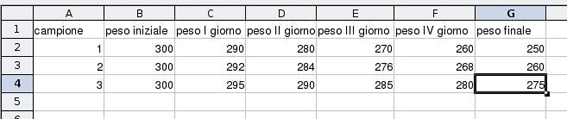
Per allargare la colonna bisogna:
- portare il puntatore del mouse sulla linea che separa la colonna A dalla B
- appena esso assumera' la forma di una freccia orizzontale con le doppie punte, allargare la colonna per trascinamento
- ripetere il procedimento per le altre colonne
A questo punto selezionare, trascinando il mouse, le celle da a1 a g4.
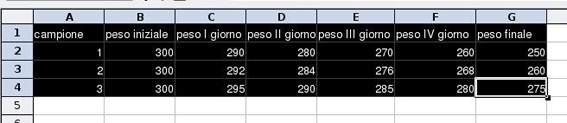
Selezionare dal menu Inserisci la voce Diagramma. Si aprira' questa finestra nella quale non bisognera' modificare nulla.Poi fare click su Avanti >>.
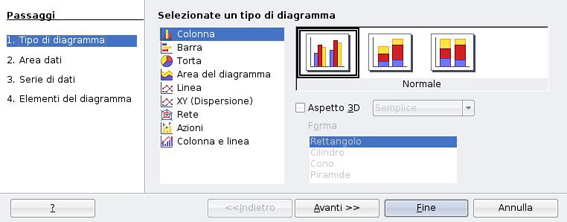
Nella nuova finestra aggiungere la spunta su: Serie dati in riga e su Prima colonna come didascalia. Poi fare click su Avanti >.
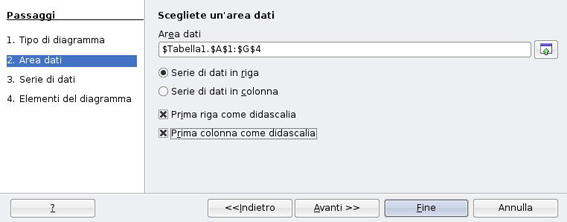
Alla schermata del passaggio 3 non modificare niente e fare clic su Avanti>>.
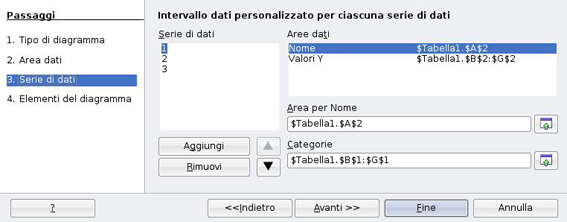
Alla schermata del passaggio 4:
- digitare nel campo X axis: "Giorni"
- digitare nel campo Y axis: "Peso in g"
- mettere la spunta prima di Asse X
- poi fare click su Fine.
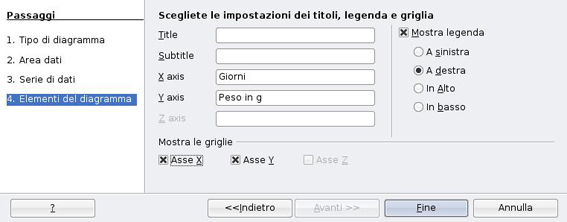
Facendo click su Fine apparirā il grafico desiderato.
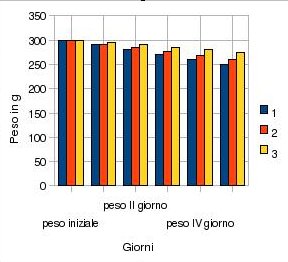
Se si vuole si puo' ingrandire il grafico trascinandolo per i quadratini che si trovano ai vertici.